Supplier Invoice
Supplier Invoice (faktur pemasok) adalah dokumen yang dibuat oleh pihak supplier atau penjual untuk memberitahukan jumlah tagihan yang harus dibayar oleh pembeli atas barang atau jasa yang telah diberikan. Faktur pemasok biasanya mencakup informasi seperti nama dan alamat pihak pembeli dan penjual, deskripsi barang atau jasa yang dibeli, jumlah yang harus dibayar, dan tanggal jatuh tempo pembayaran. Faktur pemasok juga dapat digunakan untuk memfasilitasi pencatatan dan pengendalian persediaan serta pemantauan aliran kas dalam sebuah perusahaan.
Setup
Untuk mencatat transaksi Supplier Invoice, pilih menu Procurement lalu klik menu Supplier Invoice. Sistem akan menampilkan menu transaksi Supplier Invoice seperti pada gambar 5.1.4
Berikut ini adalah langkah-langkah untuk melengkapi transaksi Supplier Invoice (SI)
Klik tombol Add Item [+] pada list transaksi Supplier Invoice yang telah Anda buka. Lihat pada gambar 5.1.4a.
Selanjutnya sistem akan menampilkan form add item seperti pada gambar 5.1.4b. Lakukan filtering Supplier lalu ketik No Invoice Supplier Tick transaksi yang diinginkan lalu klik tombol Create untuk membuat transaksi Supplier Invoice.
Setelah dilakukan proses Add Item dari transaksi GRN, selanjutnya sistem kan menampilkan form transaksi Supplier Invoice yang telah berisi informasi dari GRN yang telah dipilih sebelumnya.
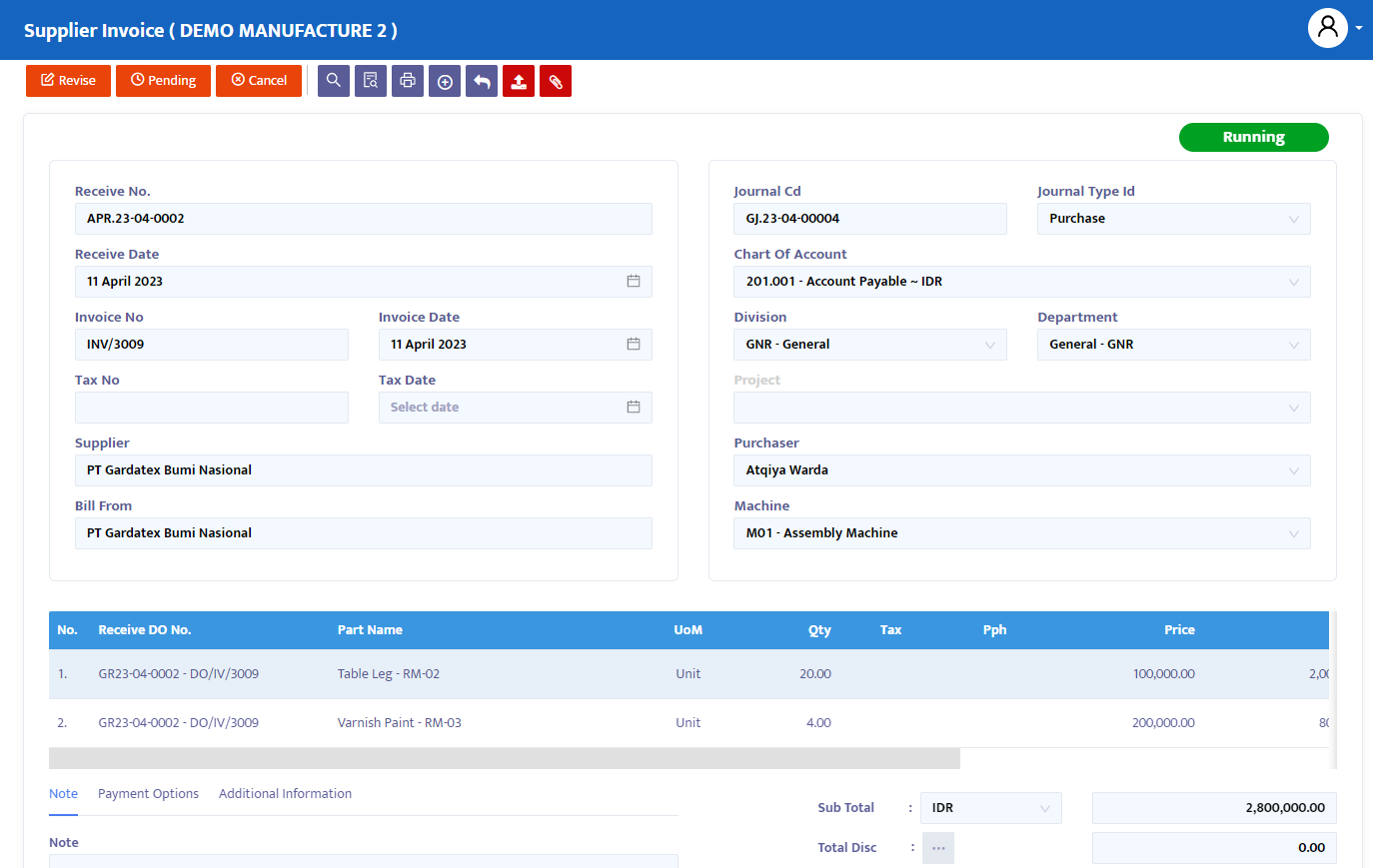
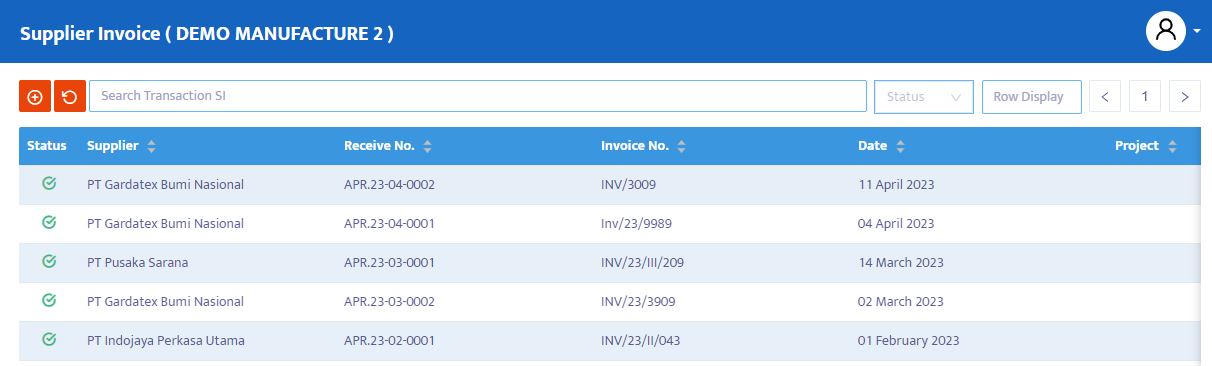
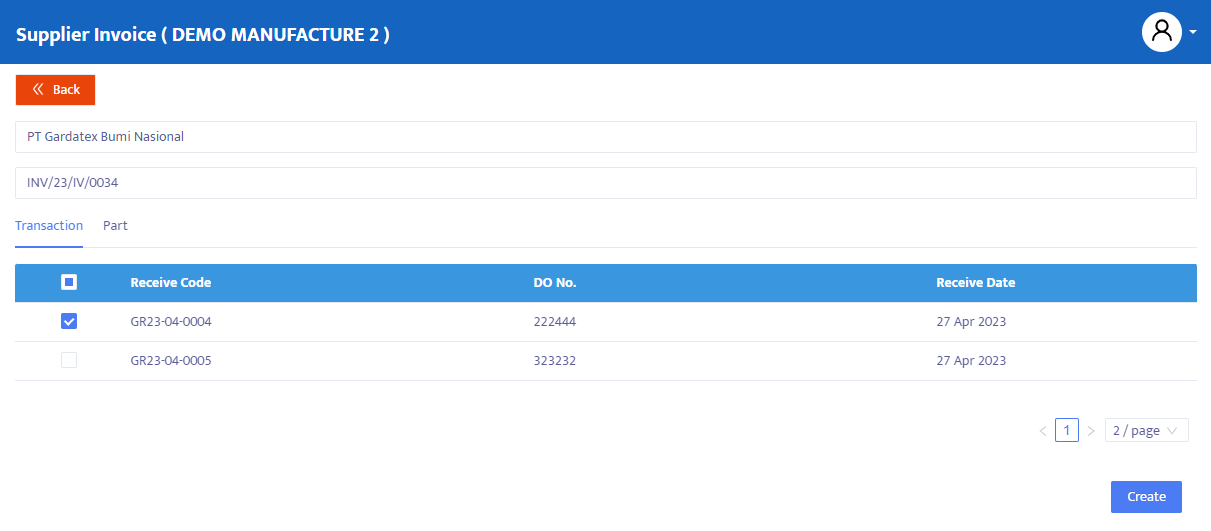
Lakukan pengecekan ulang untuk memastikan kebenaran data. Berikut adalah penjelasan detil tentang informasi yang ada pada transaksi Supplier Invoice :
Pada field Receive No, system secara otomatis akan memberikan penomoran akan tetapi Anda masih bisa mengedit sesuai dengan kepentingan atau standar perusahaan.
Pada field Receive Date, sistem akan memberikan tanggal yang sama dengan tanggal pada computer Anda pada saat form ini dibuka. Tetapi Anda dapat mengedit tanggal form Supplier Invoice ini sesuai dengan kepentingan Anda.
Pada field Invoice No, sistem akan menampilkan nomor invoice dari supplier yang telah Anda isi sebelumnya pada saat proses Add Item.
Pada field Invoice Date, isi tanggal invoice dari supplier.
Pada field Tax No, isi nomor dokumen faktur pajak jika diperlukan.
Pada field Tax Date, isi tanggal faktur pajak.
Pada combo box Supplier, sistem akan menampilkan nama suplier yang sebelumnya telah Anda pilih.
Pada field Journal CD, sistem akan menampilkan nomor jurnal otomatis yang telah dibuat oleh sistem.
Pada combo box Journal Type, berisi informasi type journal dari transaksi bersangkutan.
Pada combo box Chart of Account, pilih akun hutang supplier yang akan digunakan.
Pada combo box Division, pilih divisi yang bertanggung jawab atas pesanan ini jika perusahaan Anda melakukan pengalokasian per divisi.
Pada combo box Department, pilih nama department yang bertanggung jawab atas pesanan ini jika perusahaan Anda melakukan pengalokasian per department.
Pada combo box Project, pilih project yang terkait atas transaksi request bersangkutan.
Pada combo box Purchaser, sistem akan menampilkan nama purchaser dari pembelian tersebut.
Pada combo box Machine, cantumkan nama mesin jika pesanan terkait dengan keperluan mesin tertentu. Abaikan jika tidak berkaitan.
Setelah melengkapi data data tersebut, secara otomatis sistem akan menampilkan product yang telah Anda ambil dari transaksi PR sebelumnya.
Receive DO No, berisi informasi nomor GRN dari transaksi yang telah dipilih sebelumnya.
Part Name/ Product, berisi informasi nama produk yang telah dipilih.
Quantity, berisi kuantitas produk yang ingin dipesan. Lakukan perubahan jika diperlukan.
Tax, secara default akan menampilkan data pajak yang akan dikenakan pada transaksi sesuai dengan setup yang telah di tentukan pada product bersangkutan di master part.
PPh, seperti halnya Tax PPN di atas, sistem juga akan mengaktifkan pemotongan PPh jika product bersangkutan dikenakan tarif PPh tertentu.
Price, berisi informasi harga dari produk bersangkutan. Lakukan entry atau editing harga jika diperlukan.
Amount, menampilkan total qty x price.
Note, buat catatan lebih detil dan spesifik pada fasilitas Note di setiap produk yang Anda pesan.
Setelah selesai, klik tombol Save di bagian atas transaksi untuk melakukan penyimpanan data
Pada tombol navigation di atas transaksi, lakukan perubahan status transaksi yang diperlukan. Pilihan yang disediakan oleh sistem adalah:
Entry, masih dalam proses mendaftarkan data transaksi form SI kedalam sistem. Pada status ini data masih dapat diedit dan dihapus.
Confirm, data transaksi dikonfirmasikan ke sistem tetapi belum terposting. Pada status ini data tidak dapat diedit kecuali status Confirm diubah terlebih dahulu menjadi status Revise.
Running, data transaksi diposting kedalam sistem. Status ini dijalankan setelah status Confirm, jika Anda tidak menggunakan status Running maka Anda tidak akan bisa melanjutkan ke form berikutnya (dalam hal ini form Payment) . Sama halnya dengan status Confirm, untuk mengedit data status Running terlebih dahulu harus diubah ke status Revise.
Revise, status ini digunakan hanya untuk mengedit data tetapi tidak dapat menghapus/ menghilangkan (semua) data transaksi pada form ini.
Pending, form transaksi tersebut ditutup sementara dengan maksud penundaan. Status ini masih bisa dibuka untuk dilanjutkan kembali.
Cancel, form transaksi dibatalkan dan tidak dapat dibuka kembali.
Close, semua form transaksi ditutup dan tidak dapat dibuka kembali.
Ganti status Entry menjadi Confirm, kemudian Running untuk memposting transaksi ini dan gunakan fasilitas wizard jika Anda ingin melanjutkan ke form berikutnya, tetapi Anda juga dapat menggunakan cara manual (add item) pada transaksi berikutnya dalam hal ini Payment.
Untuk menampilkan dokumen transaksi, klik tombol Preview